O PlayStation 5 vem com uma poderosa unidade de estado sólido que oferece tempos de carregamento extremamente rápidos, mas pode ser rapidamente preenchido com jogos, dados salvos e arquivos de mídia. Felizmente, você tem várias maneiras de liberar espaço e organizar o armazenamento interno.
Este tutorial ensinará como gerenciar o armazenamento do PlayStation 5 para que você possa continuar usando o console sem ficar sem espaço.
Como verificar o armazenamento do PS5
Seu PS5 vem com um console de gerenciamento de armazenamento que permite monitorar o espaço restante do SSD interno, incluindo uma divisão do espaço usado por tipo. Para acessá-lo:
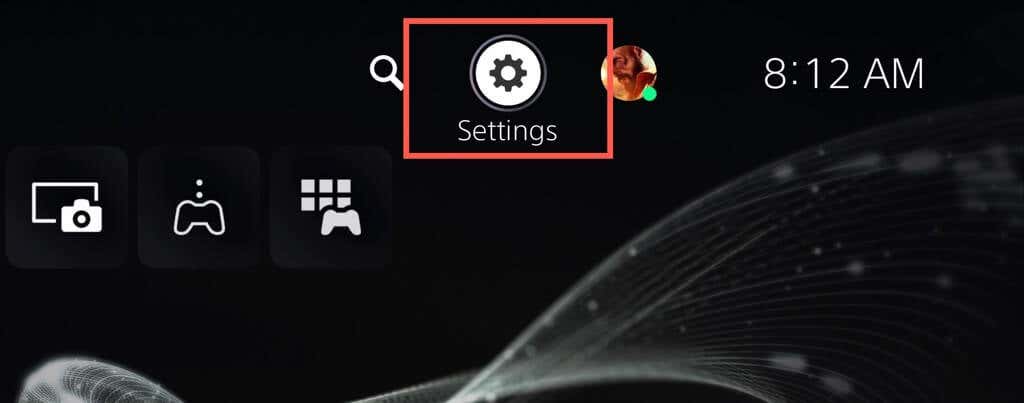

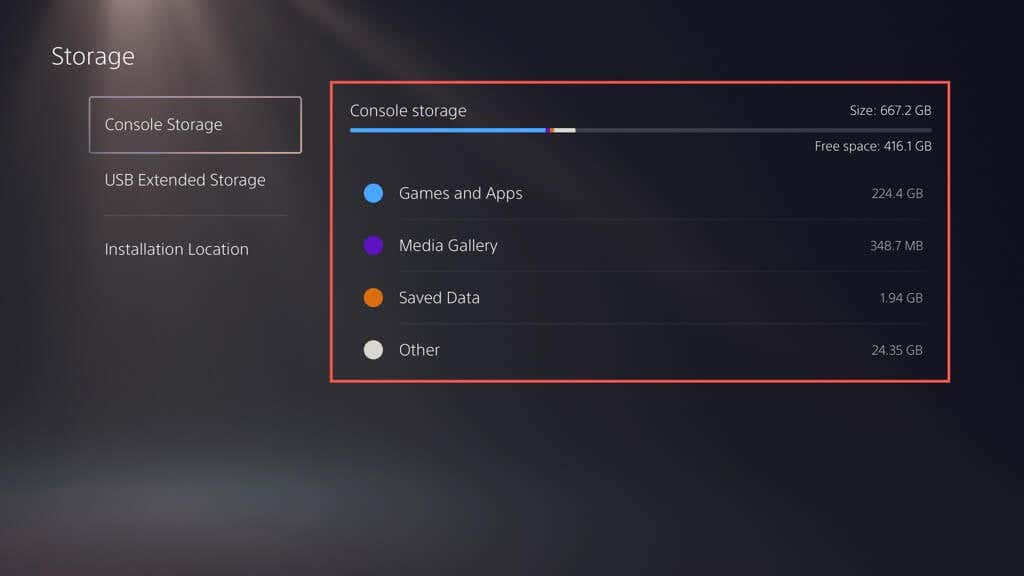
Abaixo disso, você também deverá ver o espaço ocupado por jogos e aplicativos, a galeria de mídia (que consiste em capturas de tela e videoclipes) e salvar arquivos. Uma quarta categoria —Outros—denota o cache do sistema e varia em torno de 50 GB dependendo do uso.
Além disso, você pode ver o espaço nos dispositivos de armazenamento estendido configurados no PS5. Selecione Armazenamento estendido USBna barra lateral.
Como excluir jogos e aplicativos antigos do PS5
Se o armazenamento do seu PS5 estiver acabando, a maneira mais simples de liberar espaço é excluir jogos e apps que você não joga mais ou não precisa mais. Veja como:



Observação: o indicador Armazenamento do consoleno canto superior direito indica o espaço livre disponível se você excluir os itens selecionados.
- .
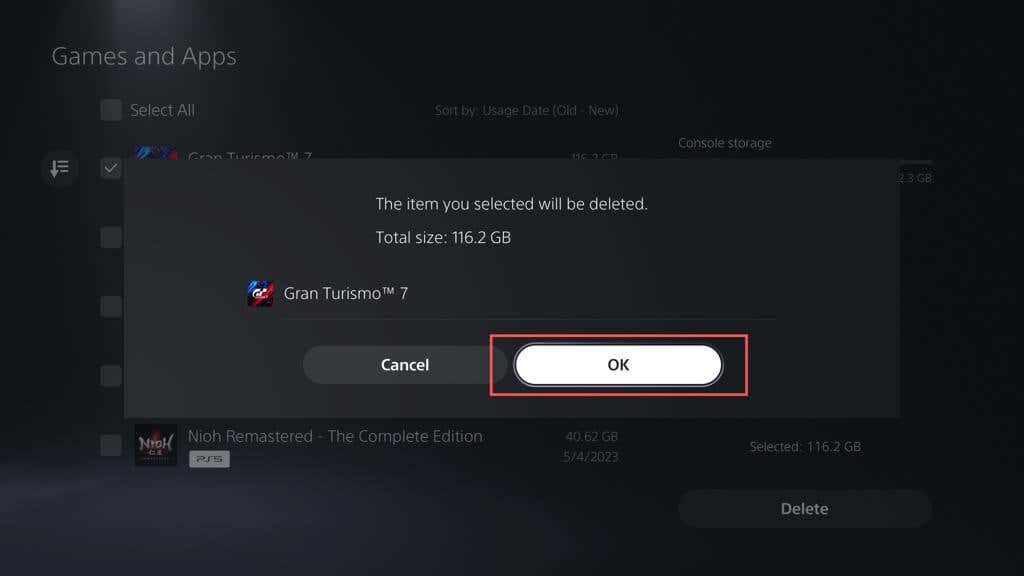
Como alternativa, destaque o jogo ou aplicativo na tela inicial do PS5, pressione o botão Opçõesno controle sem fio DualSense e escolha Excluir.
Como excluir capturas de tela e videoclipes
Fazer capturas de tela e gravar vídeos com frequência durante as sessões de jogo pode ocupar rapidamente o espaço de armazenamento do seu PS5. Para piorar as coisas, o console captura automaticamente screenshots e clipes de determinados momentos do jogo, como quando você adquire troféus ou completa desafios. Com o tempo, esses arquivos podem encher sua galeria de mídia e fazer com que seu console fique lento ou fique sem espaço.
Para excluir capturas de tela e videoclipes indesejados:


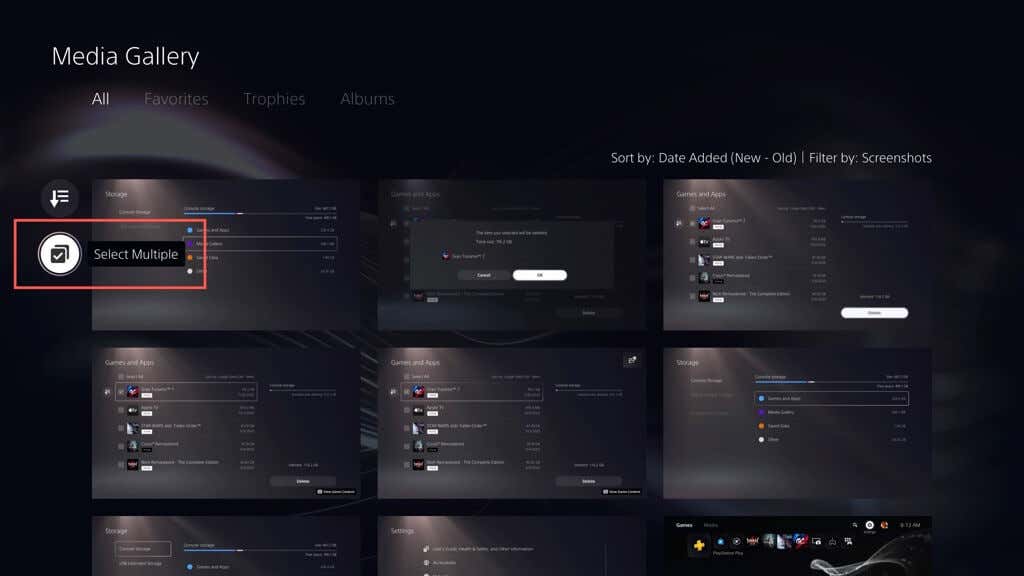


Você também pode impedir que seu PS5 capture capturas de tela e videoclipes automáticos de momentos em que você obtém troféus e completa desafios. Para fazer isso:

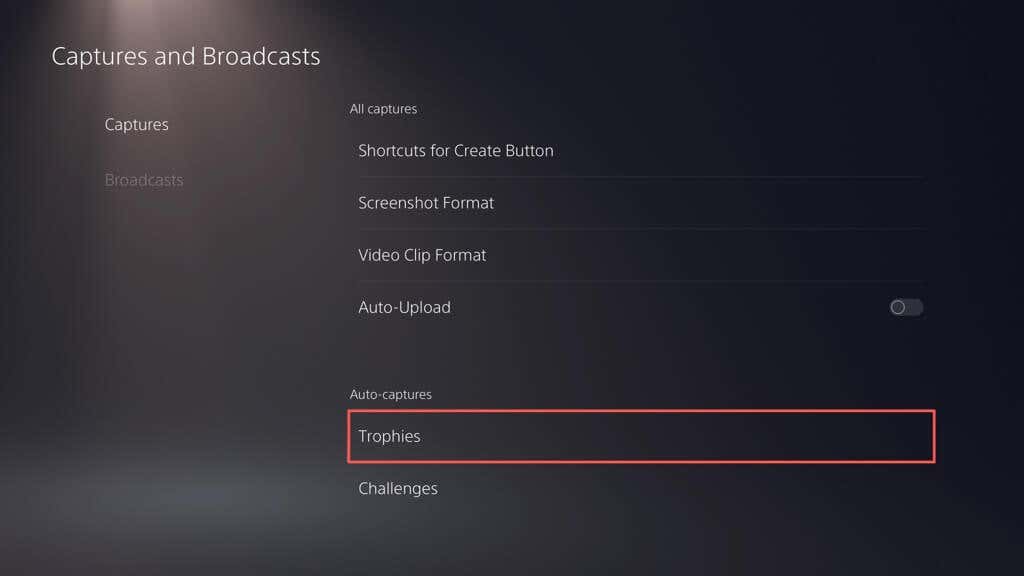
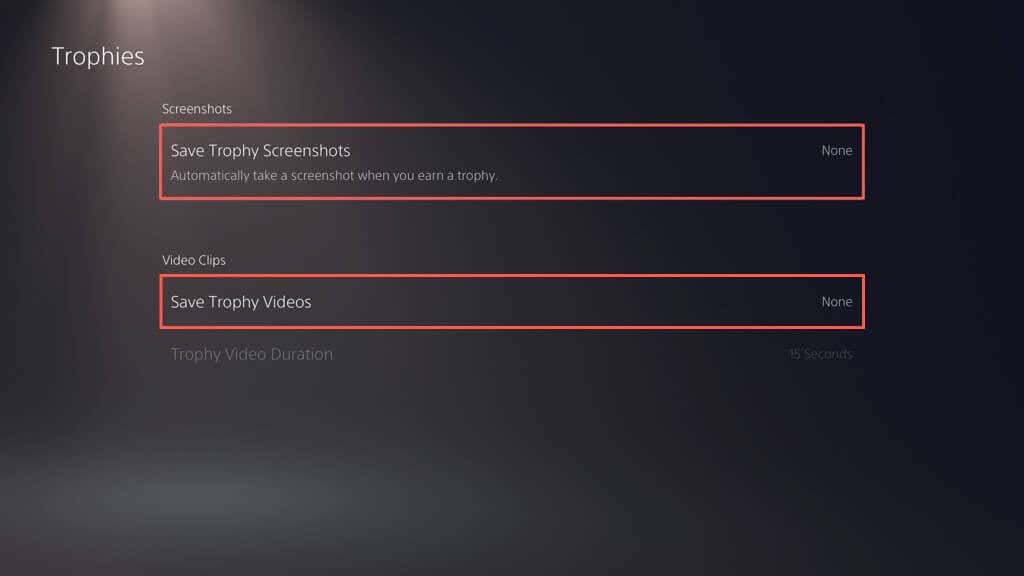
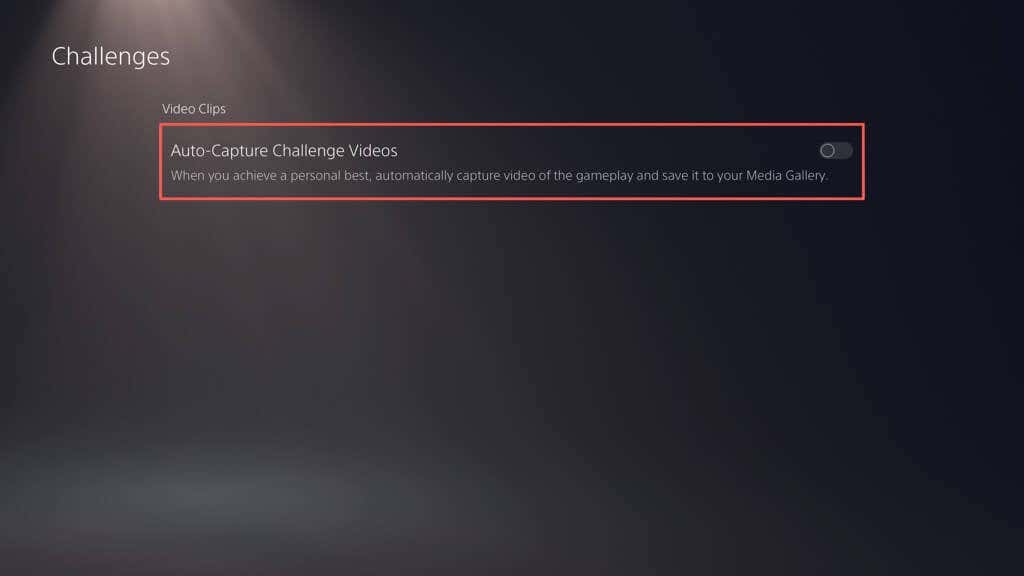
Como fazer backup e excluir jogos salvos antigos
Se você joga muitos jogos no PS5, os arquivos salvos podem usar uma grande quantidade de armazenamento. Verifique seus dados salvos e exclua os arquivos desnecessários. Você também pode copiá-los para uma unidade USB ou carregá-los nos servidores da Sony (se tiver subscrever o PlayStation Plus ) antes de excluí-los. Veja como:.
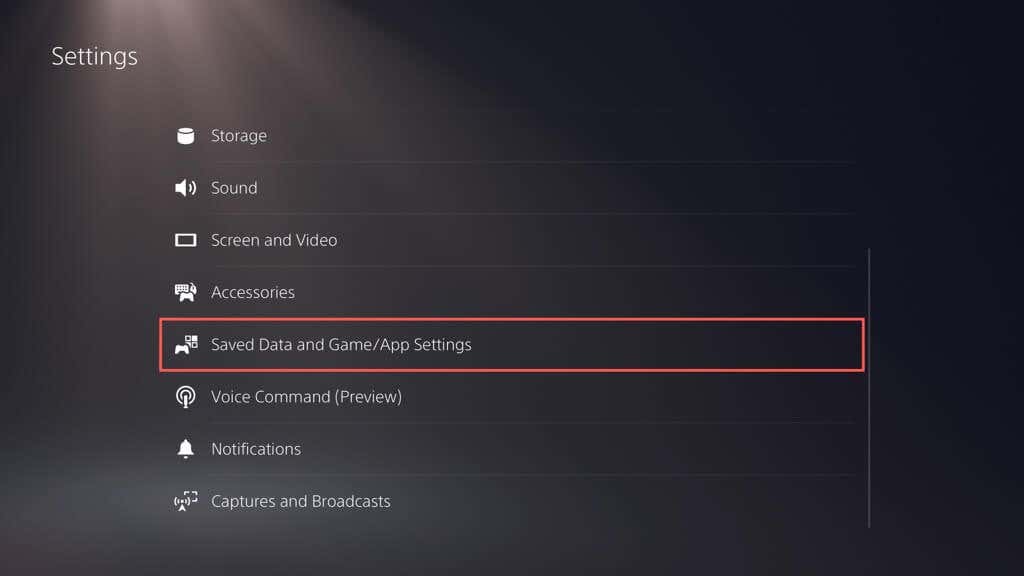
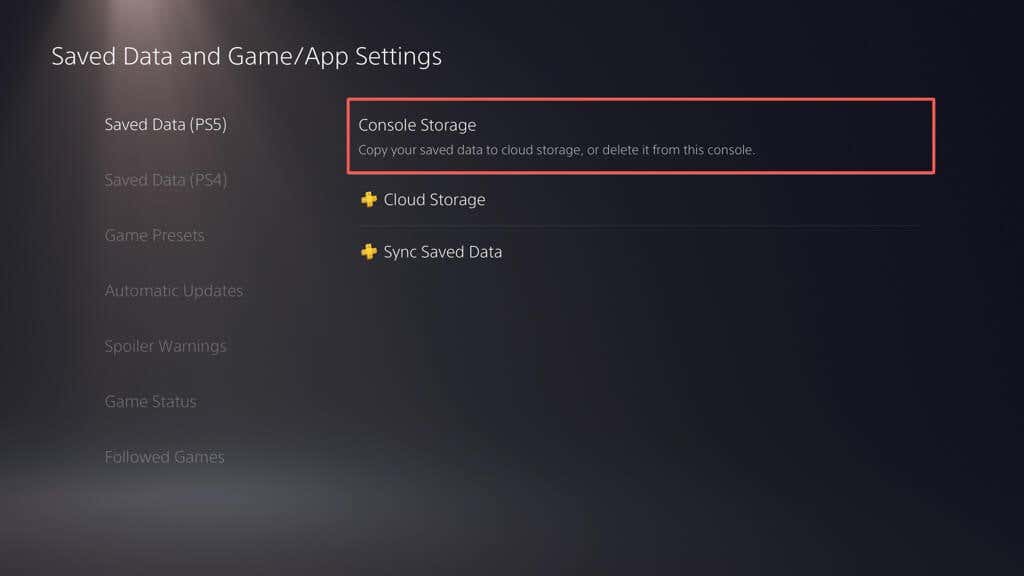
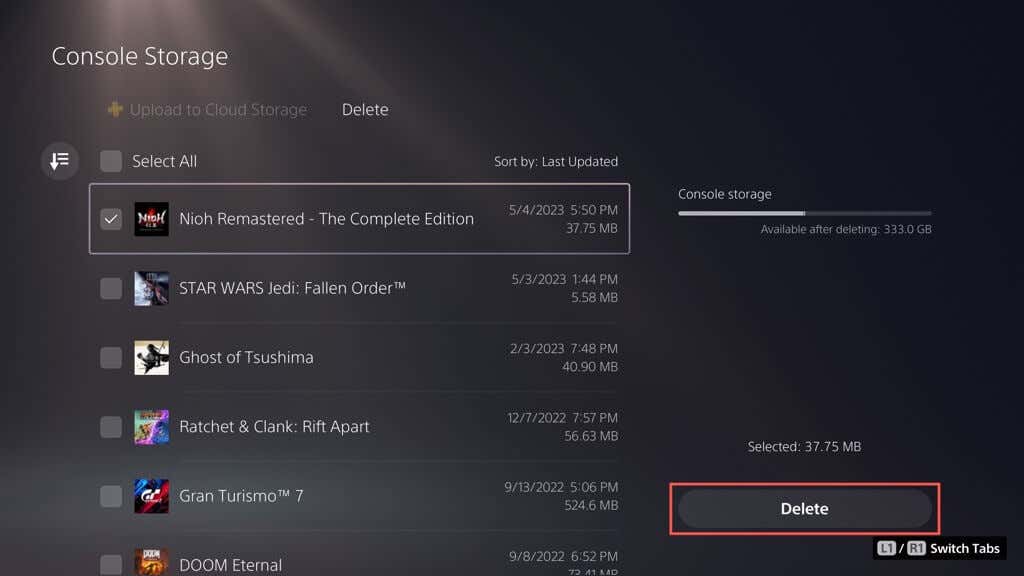
Observação: você só pode copiar dados salvos de jogos PS4 para uma unidade flash USB.
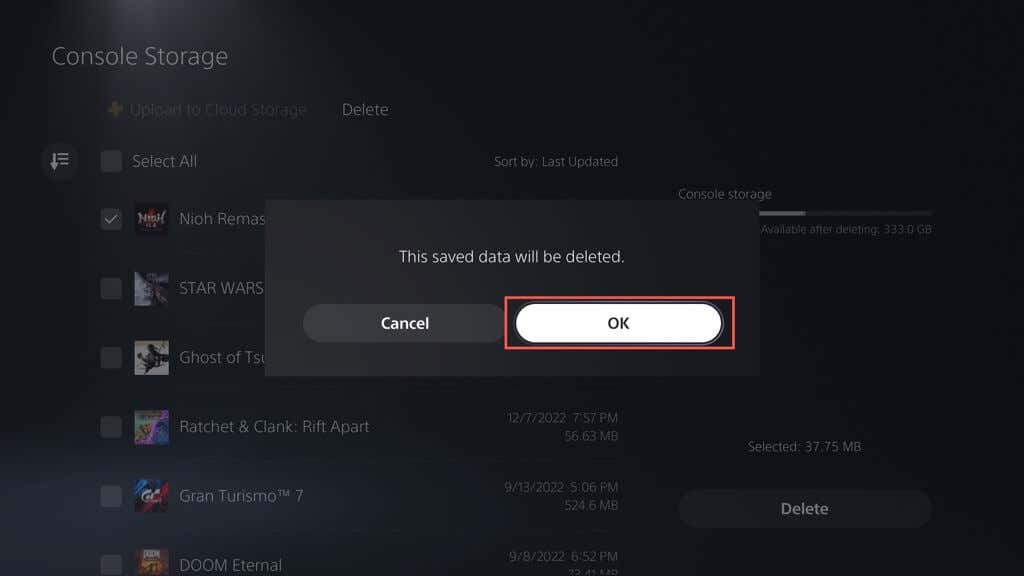
Como limpar o cache do PS5
Se você notar um uso de disco anormalmente alto próximo a Outrono painel de gerenciamento de armazenamento do PS5 (ou seja, excede 100 GB), isso pode ser devido a um cache do sistema inchado. Você pode limpá-lo no modo de segurança. Veja como:
Opcionalmente, você pode reconstruir o banco de dados do PS5 para reestruturar o armazenamento interno e remover dados redundantes – escolha a subopção Reconstruir banco de dadospara fazer isso. Para obter mais informações, consulte nosso guia para entrando e usando o modo de segurança no PS5.
Como desativar as atualizações automáticas do jogo
Se você estiver com pouco espaço de armazenamento, desative os downloads automáticos de atualizações e patches de jogos. Para fazer isso:
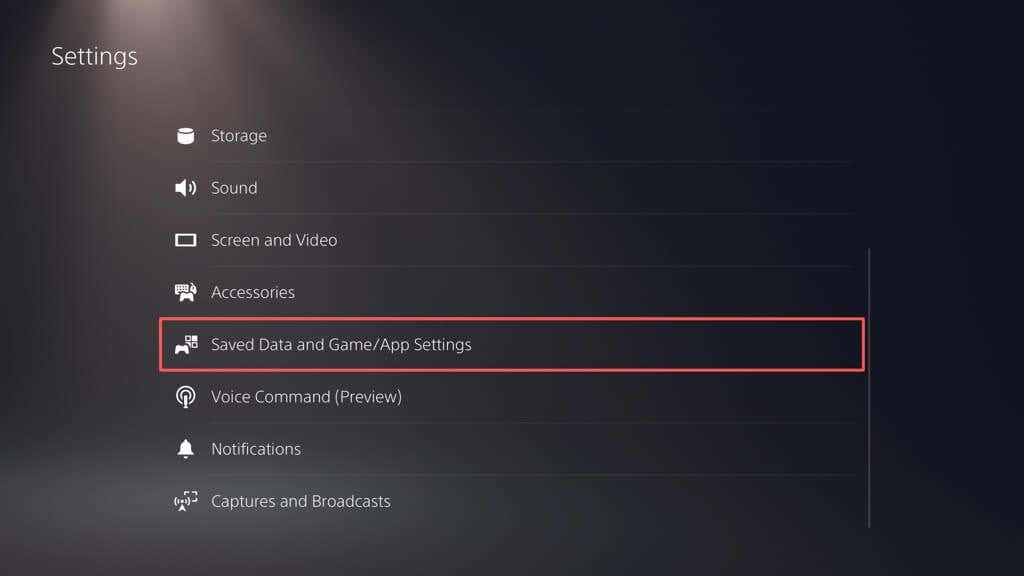
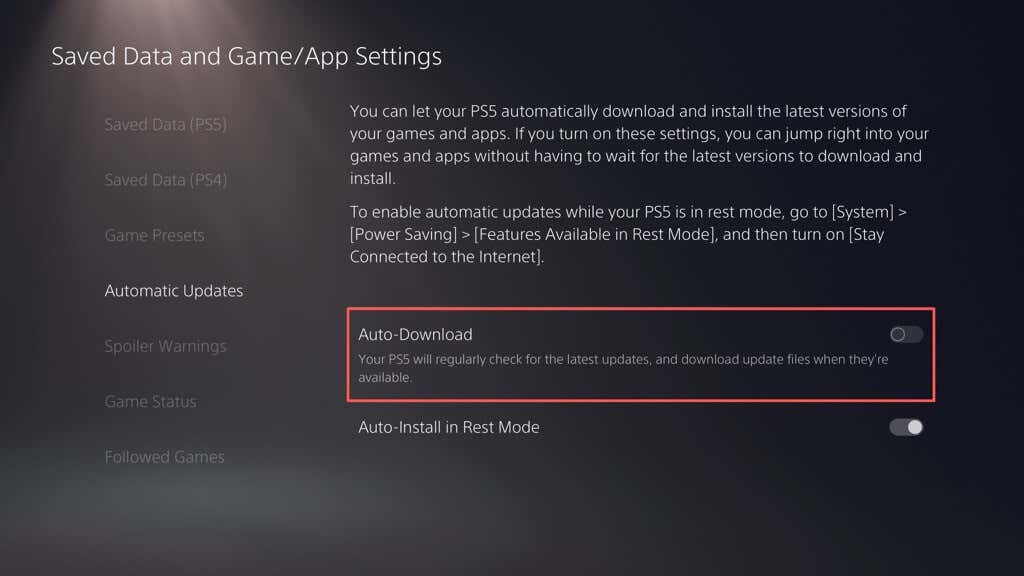
Para instalar manualmente as atualizações do jogo, destaque o jogo na tela inicial, pressione o botão Opçõese selecione Verificar atualizações..
Como configurar e usar um disco rígido externo
Se você continuar sem espaço de armazenamento no PS5, é uma boa ideia configurar e use um disco rígido externo ou SSD. Isso permite que você retire os jogos do armazenamento interno e os copie de volta na hora de jogar.
Aviso: faça backup de todos os dados da unidade externa em um PC ou Mac antes de prosseguir.
Para configurar uma unidade USB para funcionar como um dispositivo de armazenamento estendido para o PS5, conecte-a à porta USB-C na parte frontal ou a uma porta USB-A na parte traseira do console e depois:
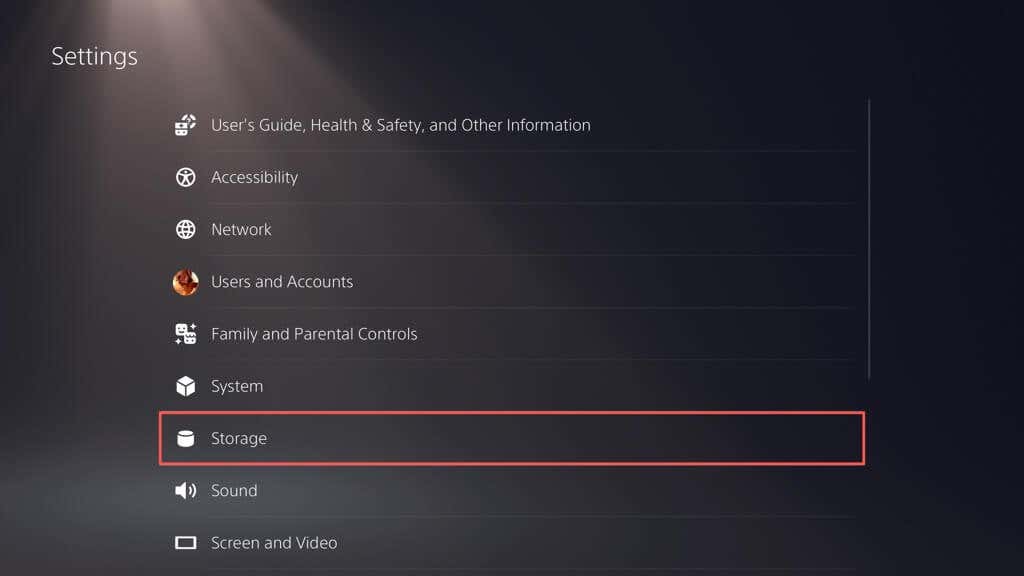
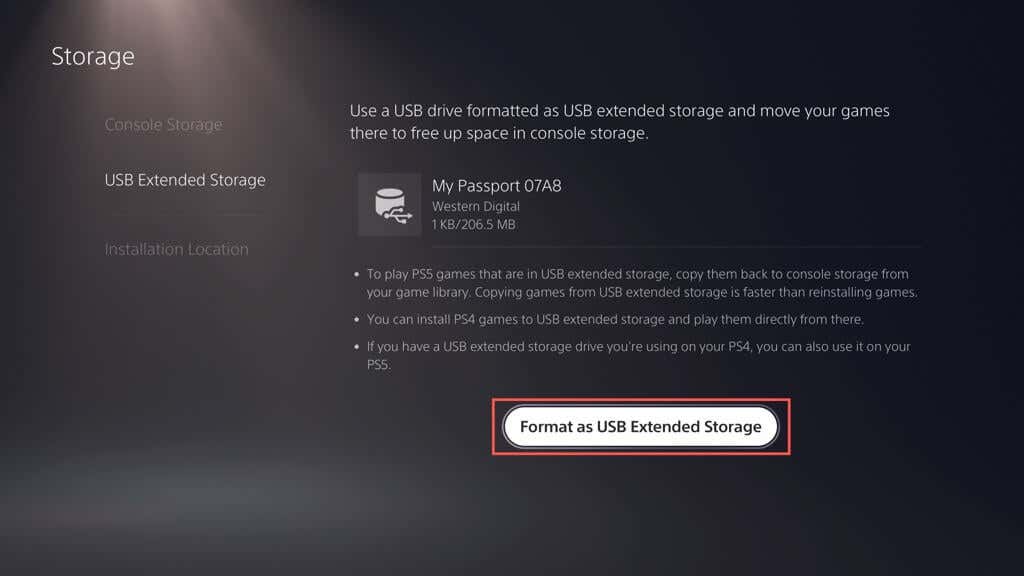
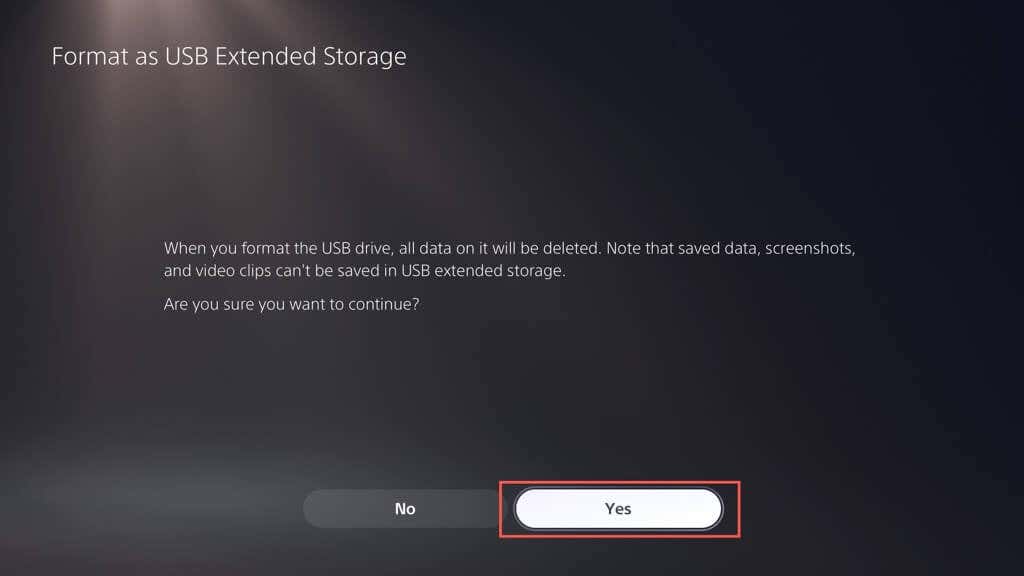
O armazenamento estendido está pronto para uso. Para mover jogos para a unidade USB:
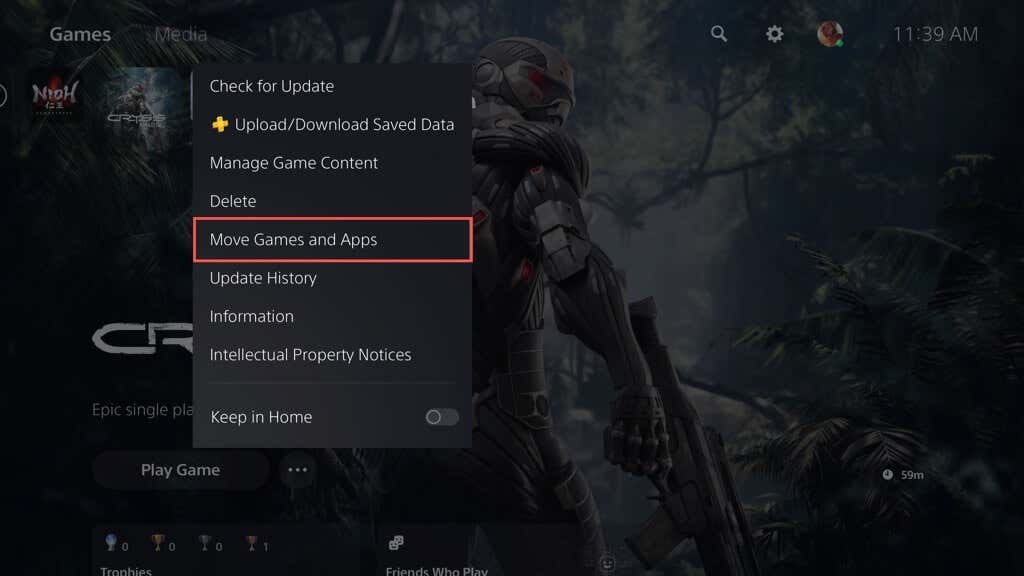
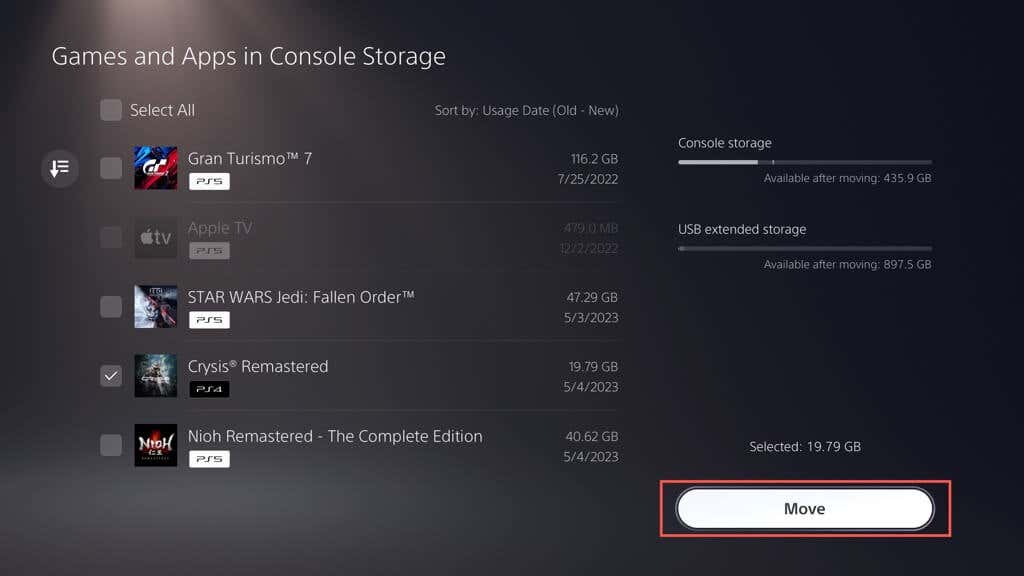
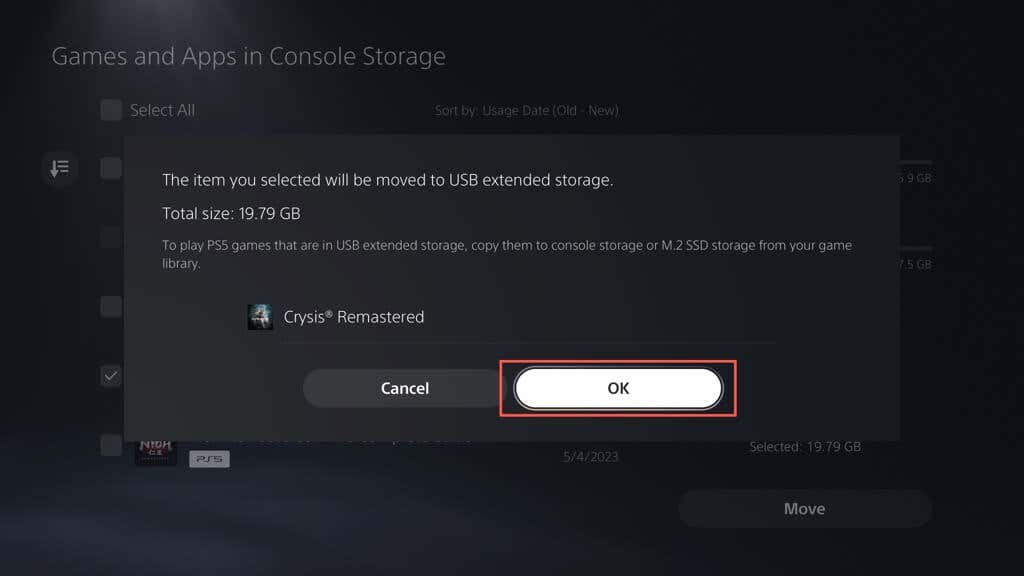
Para jogar um jogo PS5 transferido, você deve copiá-lo de volta para o armazenamento interno. Para fazer isso, destaque o jogo na tela inicial e escolha Copiar.

Você pode jogar jogos de PS4 diretamente do armazenamento estendido. No entanto, copiá-lo para o armazenamento interno pode aumentar o desempenho e a velocidade de carregamento. Para fazer isso, destaque o jogo na tela inicial, pressione Opçõese escolhaMover jogos e aplicativos>Mover.
Você também pode definir o local padrão de instalação e download de jogos PS4 para a unidade de armazenamento externa. Para fazer isso:
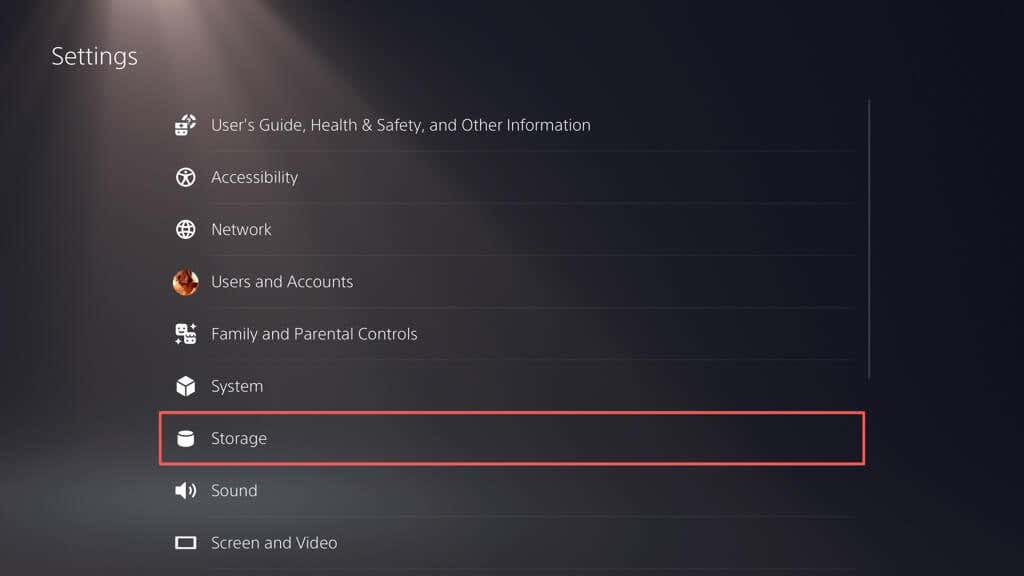
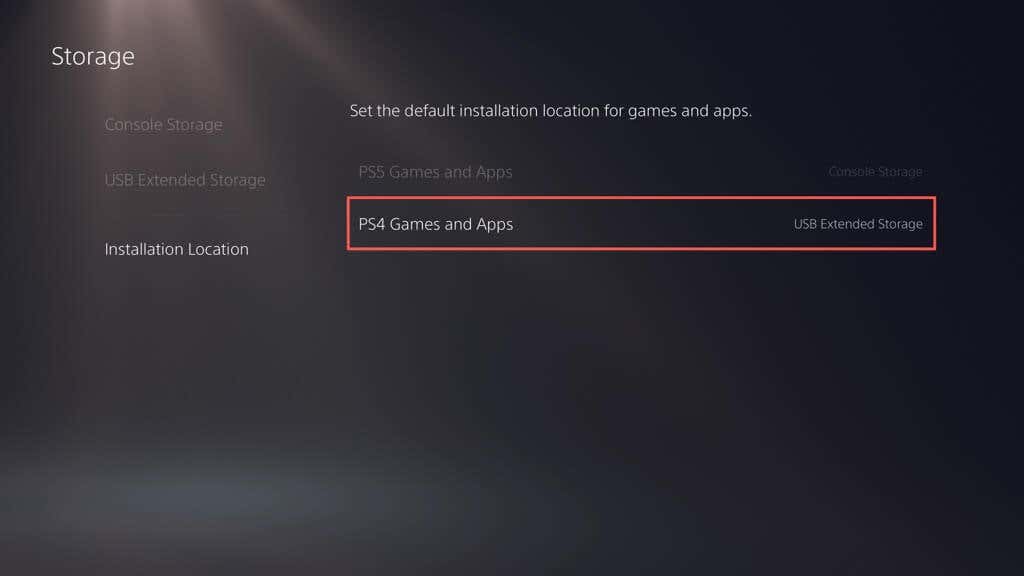
Observação: não é possível baixar ou instalar jogos do PS5 diretamente na unidade de armazenamento externa.
Otimize o armazenamento do seu PS5.
Gerenciar o armazenamento do seu PlayStation 5 é crucial para uma experiência de jogo perfeita. Para liberar espaço, você pode excluir jogos, aplicativos e arquivos de mídia desnecessários antigos, limpar o cache do console e desativar downloads automáticos. Também é uma boa ideia fazer backup e excluir regularmente os dados salvos do jogo para otimizar o espaço disponível. Considere configurar um disco rígido externo ou SSD para obter capacidade adicional e gerenciar vários títulos se você tiver uma coleção extensa de jogos.
No entanto, se gerenciar o armazenamento do PS5 parece um incômodo, há uma opção mais conveniente: investir em uma placa de expansão SSD M.2 NVMe. Com esta atualização, você pode aumentar significativamente sua capacidade de armazenamento (até 4 GB, dependendo do seu orçamento) e desfrutar de velocidades comparáveis, se não mais rápidas, do que o armazenamento interno do console. Verifique Artigo de suporte SSD M.2 da Sony para obter instruções e requisitos específicos.
.